在画笔对话框中,设置画笔以下参数:
→选择画笔笔尖形状→柔角100→大小100→硬度为0→间距25%
→选择散布→散布110%→数量4→数量抖动2%
→选择传递→不透明度抖动79%→流量抖动44%
(可根据实际情况调整参数)
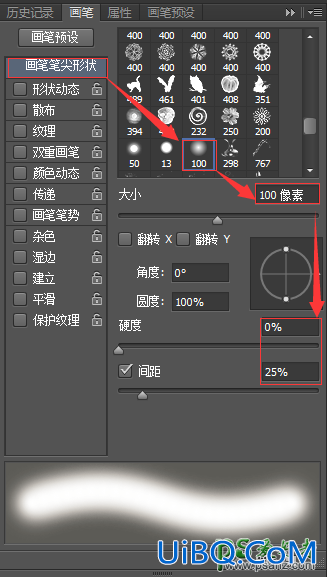
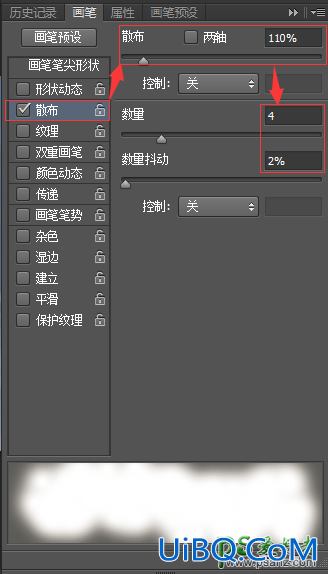
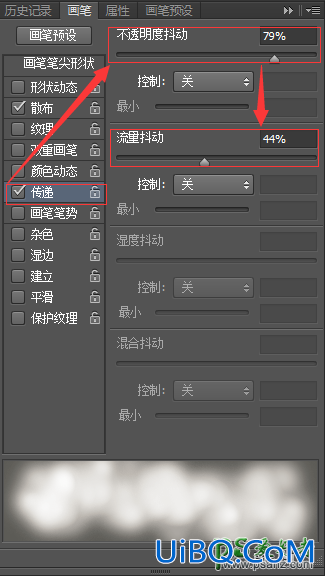
5/5
将画笔对话框折叠(或关闭选项卡组),然后选择工作路径→鼠标右键选择描边路径→弹出描边路径对话框,选择工具为画笔→勾选模拟压力→点击确定。心形的轮廓效果就出来啦,单击工作路径下方空白处取消路径→回到图层界面→设置“图层1”填充为75%优艾设计网_Photoshop教程,然后直接用画笔涂抹心形路径里面的区域,再按“Ctrl+T”自由变换,移动调整合适位置后按Enter就可以啦~




完成:

还可以这样哦,快试试吧~









 加载中,请稍侯......
加载中,请稍侯......
精彩评论